Empresa
Configurações da Empresa: Primeiros Passos
Escrito por: Sua Formatura
Quando a empresa de formatura é inserida na Plataforma Sua Formatura, o ideal é configurar as principais funções, antes de iniciar o cadastro das potenciais turmas. Confira, a seguir, os primeiros passos dessa primeira configuração.
CADASTRO DE USUÁRIOS DA EMPRESA
Na tela principal da empresa (dashboard), entre em empresa > usuários. Depois clique em adicionar e coloque os dados do colaborador. Na última aba, denominada acesso, ative o botão caso queira que o usuário possa acessar todas as formaturas cadastradas. Caso não queira, o gestor pode escolher quais formaturas ficarão disponíveis para o usuário em questão.
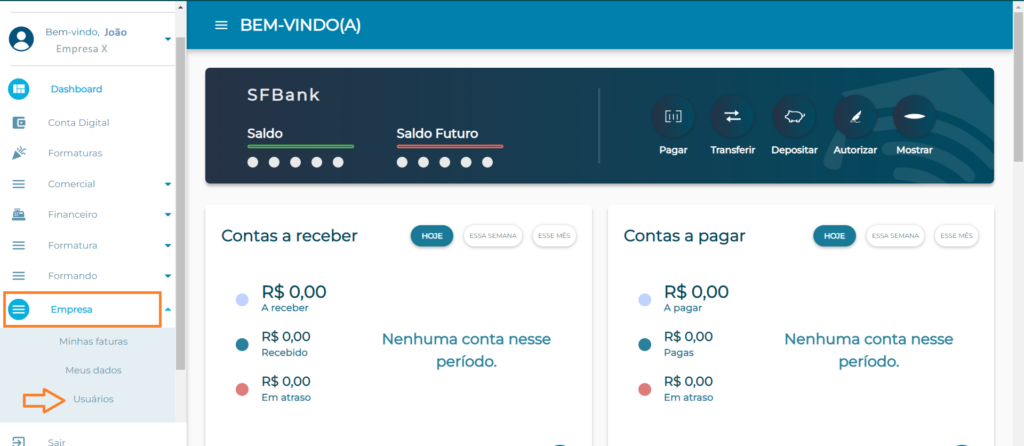
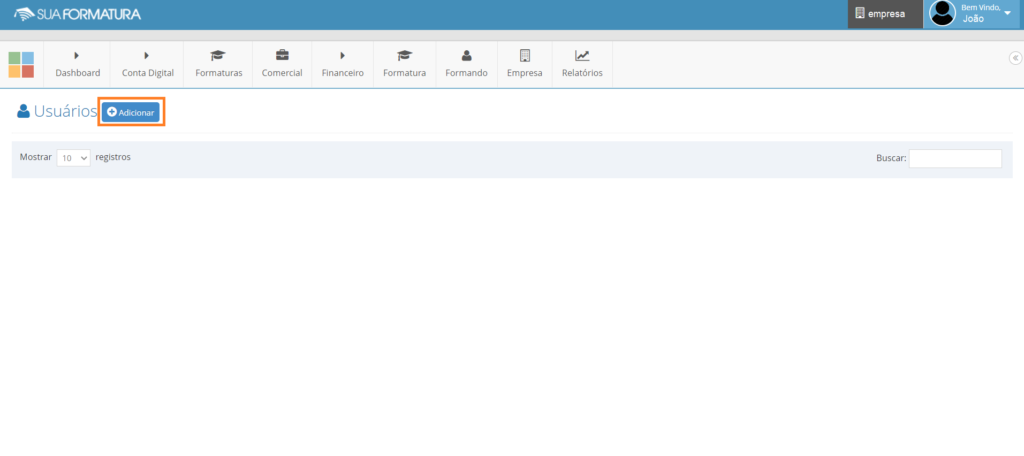
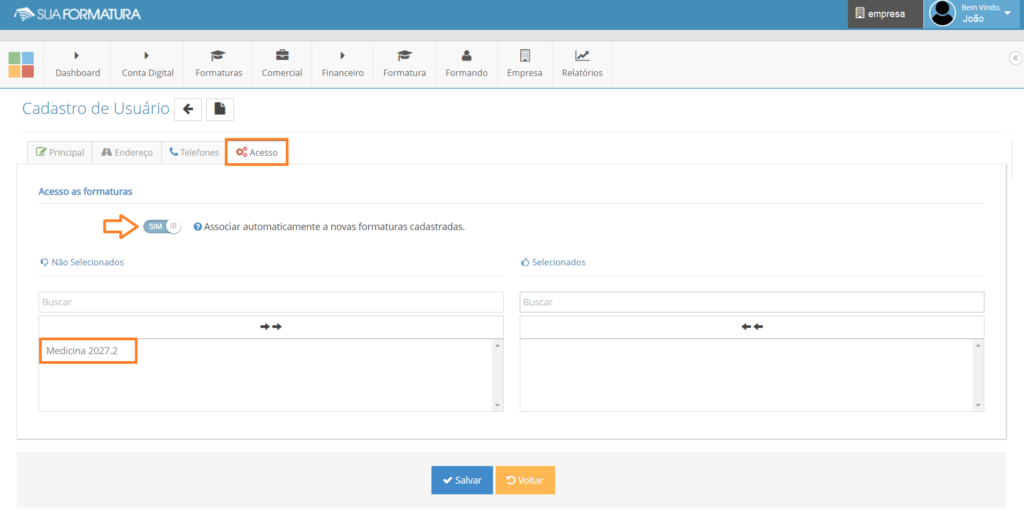
CADASTRO DAS CONFIGURAÇÕES GERAIS DA EMPRESA
No menu na lateral esquerda da tela, clique em empresa e depois selecione configurações. Nessa tela, a empresa escolhe as configurações gerais utilizadas por ela. Porém, é possível personalizar essas configurações dentro da turma cadastrada. Ex.: uma determinada taxa pode ter um valor nas configurações da empresa e ter outro no perfil da turma.
- CONTRATO
A primeira aba a ser configurada é a aba de contratos. Os modelos de contratos existentes são aqueles adicionados pela plataforma Sua Formatura, então a empresa pode utilizá-los ou adicionar seus próprios modelos de contrato. Para adicionar, clique no símbolo + no canto inferior direito, escolha um nome para o modelo e clique em salvar.
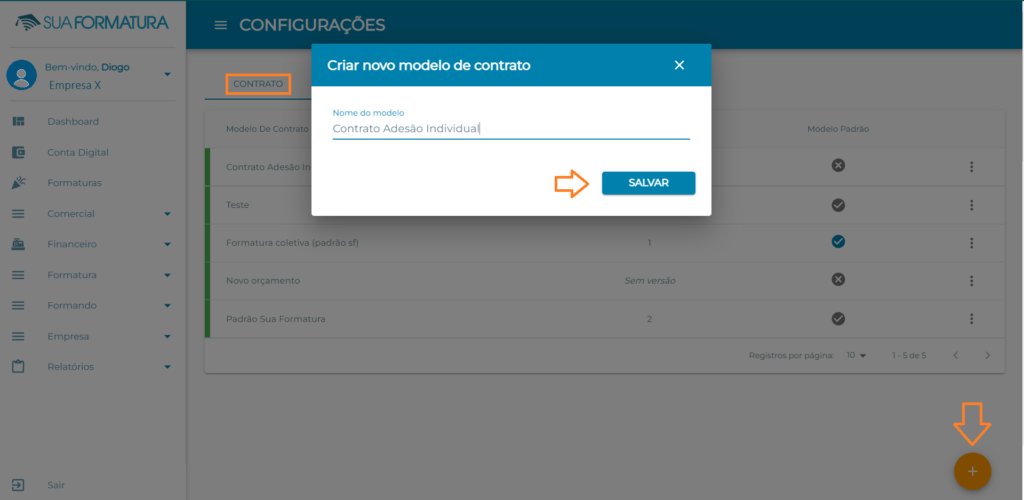
Edição de contrato: para editar um dos contratos adicionados, clique nos três pontinhos do lado direito e escolha editar. Clique na seta no canto superior direito para abrir a aba com as configurações do contrato. A empresa pode alterar o nome do modelo, escolher se ele está ativo e se ele é o modelo padrão a ser utilizado. Após as modificações, clique em salvar.
Elaboração de contrato: para redigir um contrato, clique no + no canto inferior direito da tela.
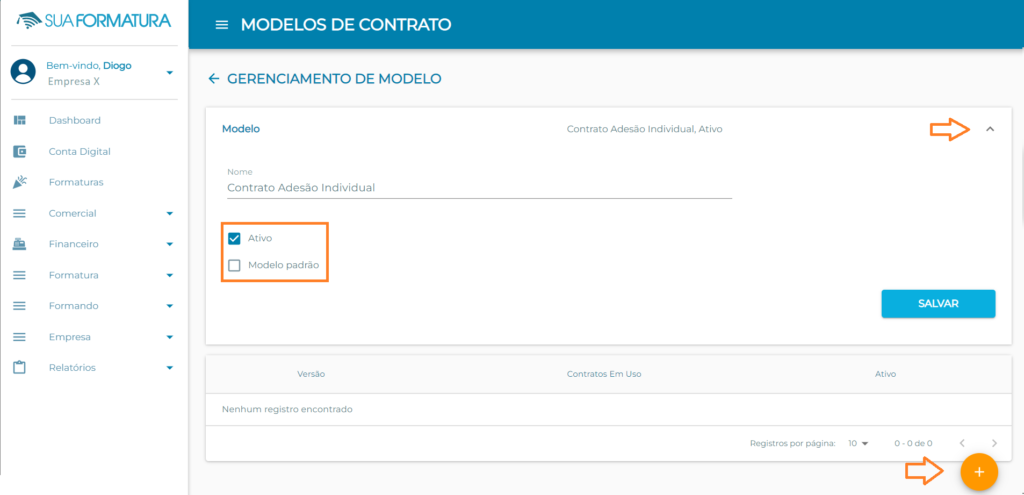
Na tela da elaboração do contrato, digite ou copie o contrato que a empresa costuma utilizar, este documento é assinado pelo aluno quando ele faz o cadastro na turma que deseja participar. Normalmente as empresas optam por fazer o contrato entre aluno participante e comissão de formatura ou associação. Ou seja, o contrato individual é entre o aluno e a turma, enquanto a empresa assina outro contrato entre ela própria e a comissão (ou associação de formatura).
Para que o contrato inclua as informações do aluno (contratante) e da comissão/turma (contratada), é necessário utilizar o símbolo # (hashtag). Ao digitar #, o sistema abrirá uma caixa com todas as informações possíveis de serem incluídas no contrato. Escolha a que deseja e continue redigindo os demais dados. Confira a estrutura e dados do contrato e clique em salvar.
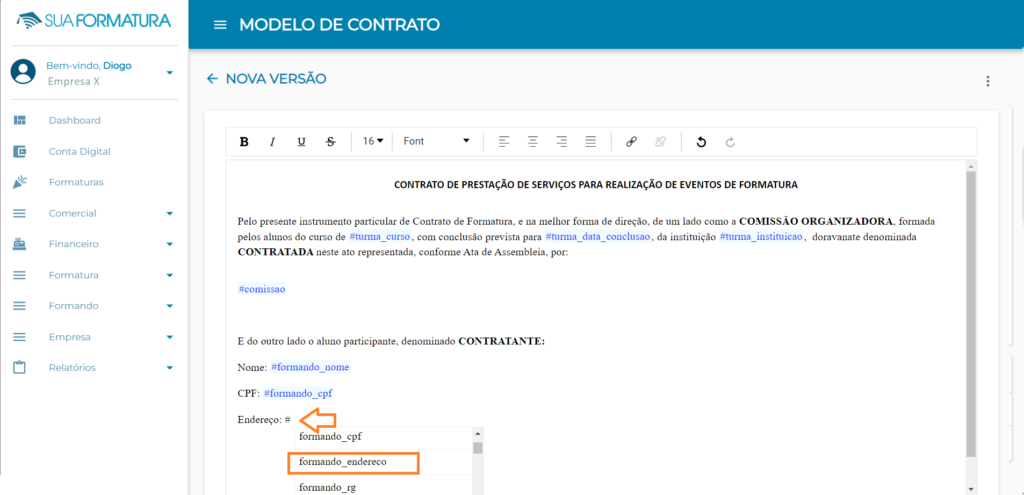
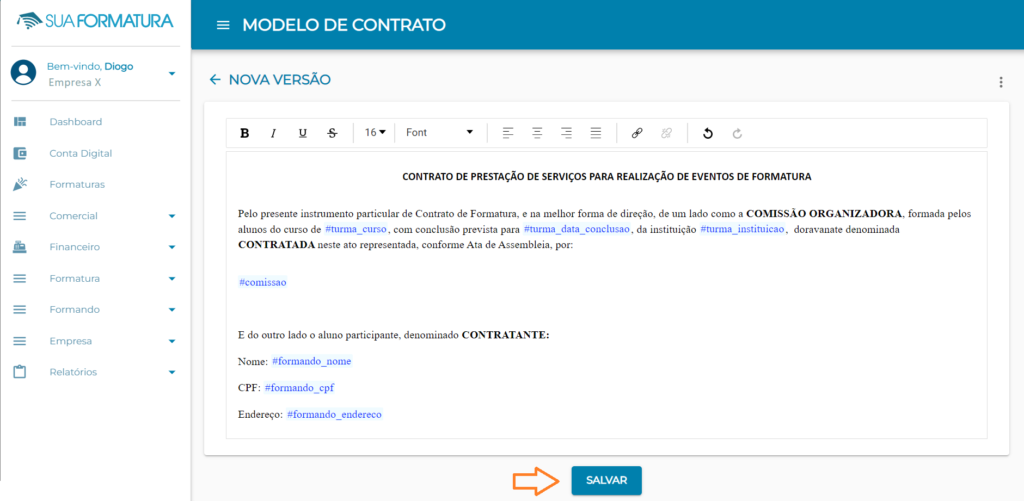
2. FINANCEIRO
Em financeiro, na segunda aba de configurações, serão escolhidos os percentuais de juros e multa, cobrados em pagamentos realizados após a data de vencimento. Outro cadastro que pode ser feito pela empresa é a opção em ceder parte dos juros e multa para a turma, mas essa configuração é opcional.
Abra as abas disponíveis na tela e digite os percentuais que a empresa deseja aplicar para juros, multa e desprezo:
• Juros – percentual mensal sobre o valor do boleto atrasado. Cada dia de atraso conta na incidência do juros;
• Multa – percentual sobre o valor do boleto atrasado. A multa incide uma única vez no boleto em atraso;
• Desprezo – é o valor que será perdoado em caso de pagamento menor do que o juros calculado. Dessa forma, o boleto será considerado pago. A sugestão é colocar o desprezo entre R$0,50 e R$1,00.
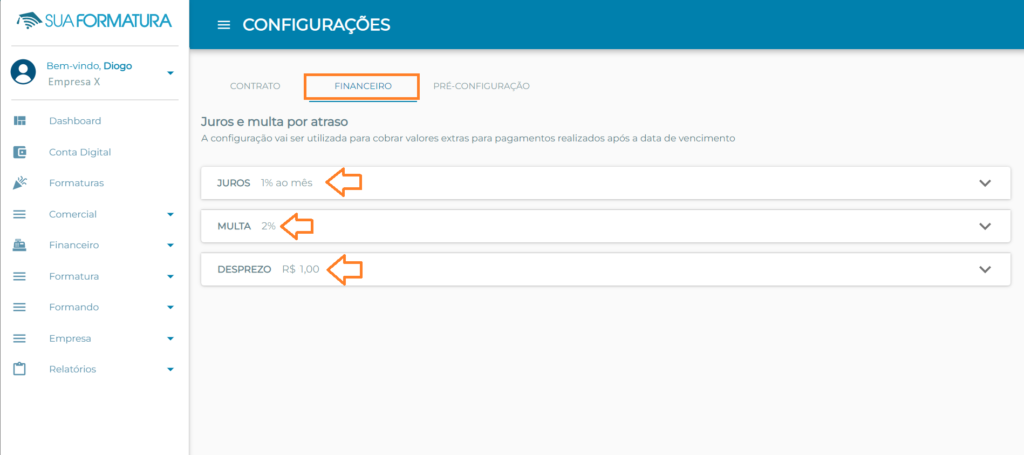
Obs.: As informações salvas serão utilizadas como padrão nas turmas cadastradas, porém também é possível personalizá-las de maneira diferente dentro do perfil da turma.
3. PRÉ-CONFIGURAÇÃO
A aba de pré-configuração diz respeito às configurações das turmas. Porém, as informações podem ser modificadas no perfil da turma, caso haja alguma diferença entre o que foi escolhido e o praticado na turma.
• Tipo de Arrecadação – escolha se, de maneira geral, as turmas irão arrecadar com a empresa ou na própria conta da turma. Após a decisão, clique em salvar;
• Permissões de contrato individual – regras para a assinatura de contrato individual e as multas necessárias:
Desistência de contrato: se o aluno tiver autonomia para desistir do contrato, sem intermédio da comissão ou da empresa, escolha sim. Caso contrário, opte por não. Clique em salvar;
Alteração de plano: escolha sim ou não para definir se o aluno tem autonomia para fazer a alteração do plano que contratou. Após a definição, clique em salvar;
Multa por desistência: inclua as multas aplicadas em caso de rescisão contratual por parte do aluno. O cálculo é baseado nos dias que faltam para o prazo final de pagamento. Depois, clique em salvar;
Multa por demora de adesão: algumas empresas e turmas aplicam um aumento no valor do contrato depois de uma determinada data, isso influencia os alunos a aderirem mais cedo. Defina (se houver) as multas por demora de adesão e clique em salvar. Após a escolha, clique em salvar.
• Plano – escolha de que forma serão administradas as taxas para a utilização da plataforma pelos alunos. O plano escolhido será mostrado no orçamento. Na opção por formando ativo, o valor da taxa da plataforma será calculado pelo número de formandos cadastrados, independente da quantidade de boletos pagos. Já na opção por pagamento recebido, a taxa é calculada de acordo com os pagamentos efetuados. Decida qual se encaixa melhor e clique em salvar;
• Convite extra – na venda de convites, a empresa pode destinar parte do valor arrecadado para a turma. Se for o caso, escolha o percentual e clique em salvar;
• Juros e multas por atraso – defina o percentual das taxas cobradas para pagamentos depois do vencimento. A empresa também pode escolher se parte dos juros e multas ficarão com a turma. Após a decisão, clique em salvar.
Comments are closed